Cómo ver las rutas de transporte público o las imágenes de satélite en los mapas de Apple

Apple Maps ha mejorado notablemente desde su infame presentación hace algunos años. Aquí hay una función que quizás no haya notado: puede ver un mapa con rutas de transporte público o con imágenes de satélite.
Esta es la vista predeterminada que se muestra en un iPad. Puede hacer todas las cosas habituales, como hacer zoom y girar, así como buscar un lugar o dirección específicos.
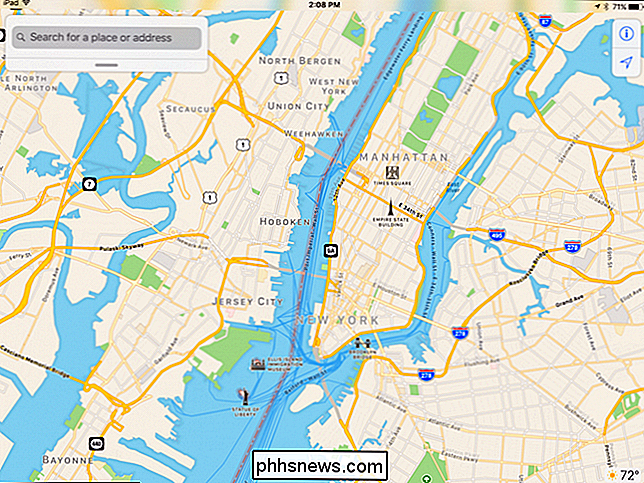
Toque el símbolo "i" en la esquina superior derecha de la ventana de Mapas.
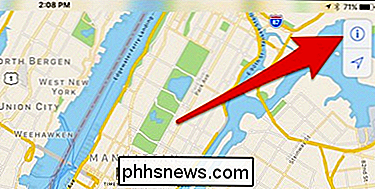
Esto revelará la configuración de Maps. . Hay varias opciones aquí, incluida la posibilidad de agregar un lugar y marcar su ubicación, pero lo que más nos interesa son las tres vistas de mapa en la parte superior.
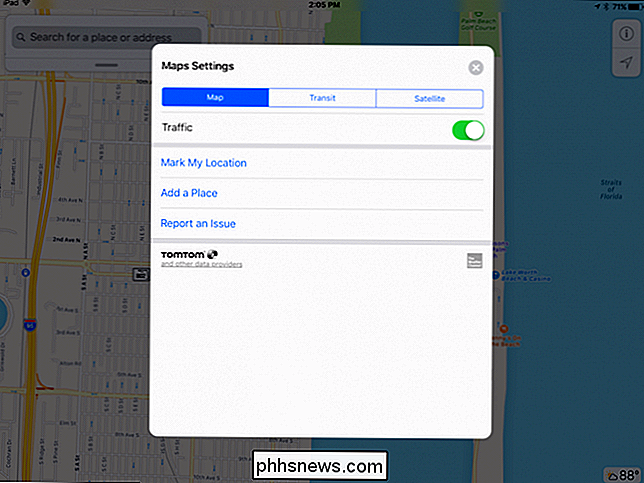
Aquí está la vista de tránsito. Puede ver todas las diversas opciones de transporte masivo y público en toda la zona.
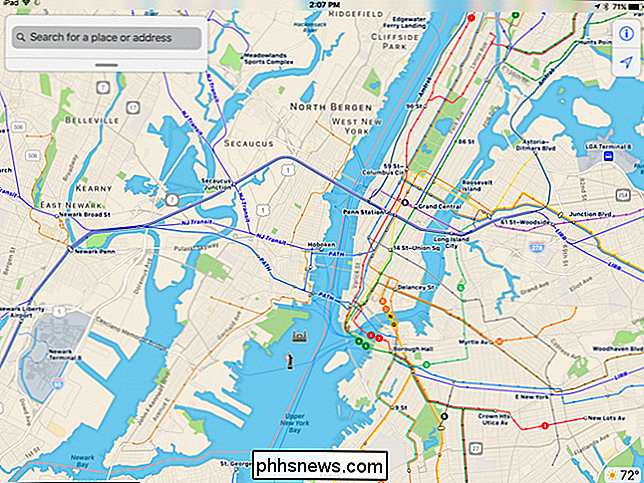
En la vista de tránsito, puede acercarse y tocar cualquier cosa. La información aparecerá indicando las opciones de indicaciones y las horas de salida.
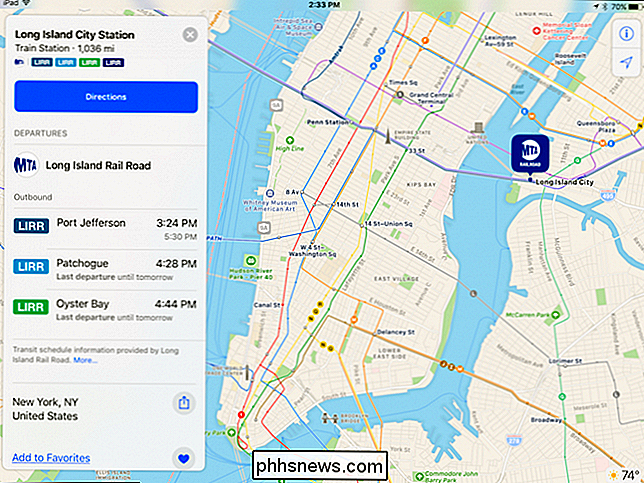
Mirando nuevamente la configuración de Maps, tocamos en la vista de satélite y habilitamos las superposiciones de tráfico y etiquetas.
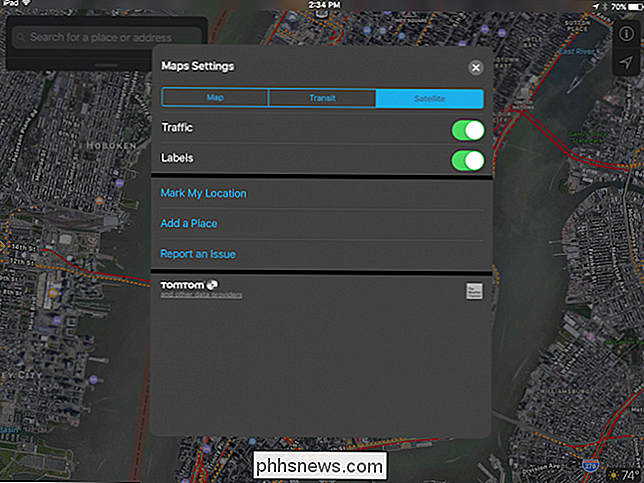
Aquí hay una vista de satélite del área, completa con tráfico condiciones y etiquetas geográficas.
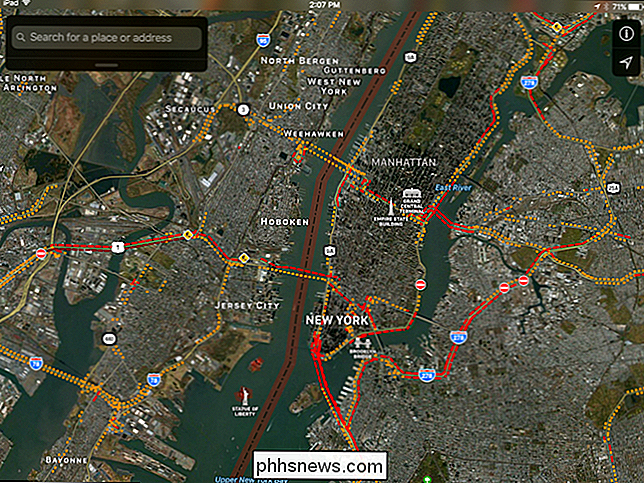
La superposición de tráfico puede ser particularmente útil cuando intenta encontrar una ruta libre de problemas hacia o desde su destino. Naranja indica congestión moderada, y el rojo indica condiciones de tráfico pesado (atasco).
Eche un vistazo a la versión macOS de Mapas. Se puede acceder fácilmente a los tres botones de modo desde la esquina superior derecha de la aplicación.
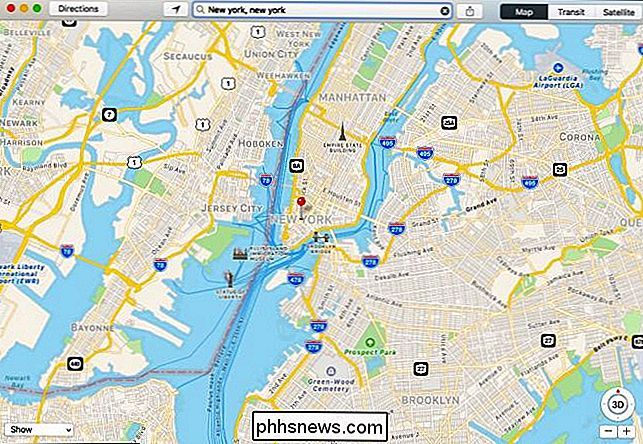
En la esquina inferior izquierda, puede seleccionar la superposición de tráfico, así como activar la vista de mapa 3D.
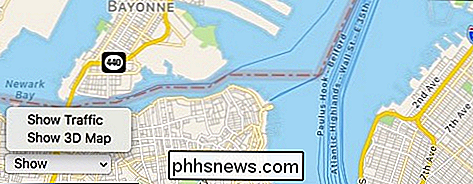
La asignación 3D es genial para hacer turismo virtual Puedes acercar y alejar, cambiar el ángulo de visión y hacer clic en varios puntos de interés para obtener más información.
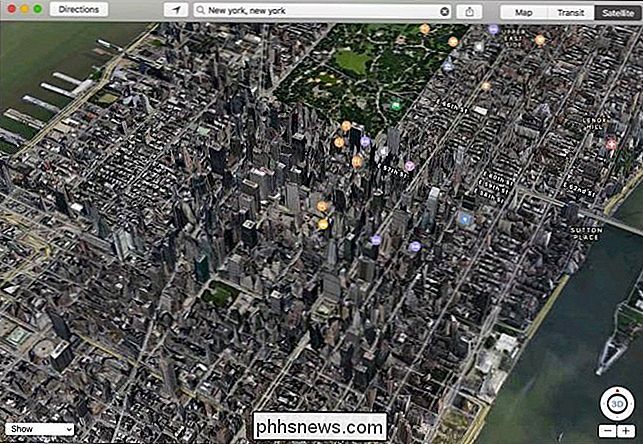
A partir de ahora, si estás usando Maps y puedes mirar las cosas desde el punto de vista de un pájaro o averigua rápidamente dónde está la parada de autobús más cercana y qué hora es la próxima.

Cómo cambiar la ubicación de la carpeta de descargas de Firefox
De forma predeterminada, cuando descargas algo usando Firefox, esa descarga se guarda en la carpeta de descargas principal de tu cuenta de usuario (al igual que Chrome e Internet Explorer ) Si prefieres que Firefox guarde tus archivos de descarga en otro lugar, es muy fácil cambiar la ubicación predeterminada de la carpeta de guardar.

Cómo habilitar (y solucionar problemas) Acceso remoto a su servidor de medios Plex
La función de acceso remoto de Plex Media Server generalmente es tan fácil de configurar que es prácticamente mágico. Pero si tiene problemas para acceder a sus películas desde lejos, estamos aquí para ayudarlo. Si usa principalmente Plex Media Server para ver contenido en su red local (como transmitir sus programas favoritos a su HDTV o teléfono inteligente), es posible que no haya dado mucho de los beneficios del acceso remoto.



